电脑上无法识别移动硬盘如何解决
我们在电脑上使用移动硬盘的时候,如果在使用的时候出现此种不当或者粗暴退出,就会导致硬盘无法识别的情况,今天就跟大家介绍一下电脑上无法识别移动硬盘的具体解决方法。
1. 首先打开电脑,找到桌面上的此电脑(计算机)图标,右键,在打开的菜单中,选择【管理】选项。
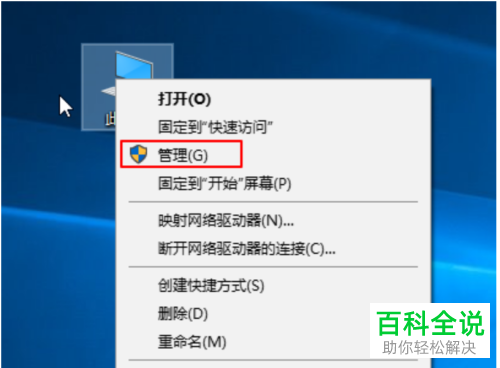
2. 在打开的计算机管理页面,点击左侧的【磁盘管理】选项,然后在右侧打开的页面,找到移动硬盘。

3. 在移动硬盘上右键,在打开的菜单中,选择【更改驱动器和路径】选项,在弹出的窗口中,点击左下方的【添加】按钮,然后给移动硬盘添加盘符,最后点击确定按钮,这样移动硬盘就可以显示了。
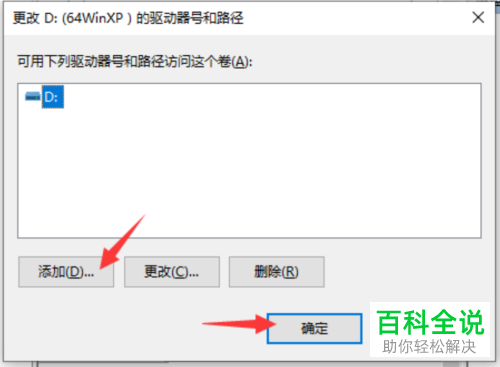
4. 接下来,按键盘上的Win R组合键,调出运行窗口,在窗口中输入【devmgmt.msc】,点击确定或直接回车。
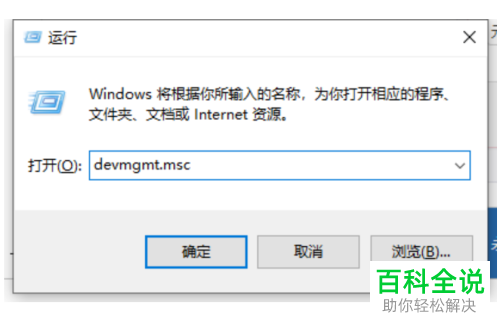
5. 在弹出的设备管理器窗口中,上方点击【查看】选项,在打开的菜单中,选择勾选上【显示隐藏的设备】选项。
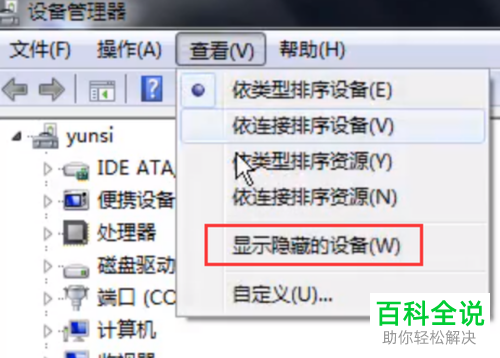
6. 在下方,找到【通用串行总线控制器】列表中的【USB 大容量存储设备】选项,右键,在打开的菜单中,选择【卸载】选项。
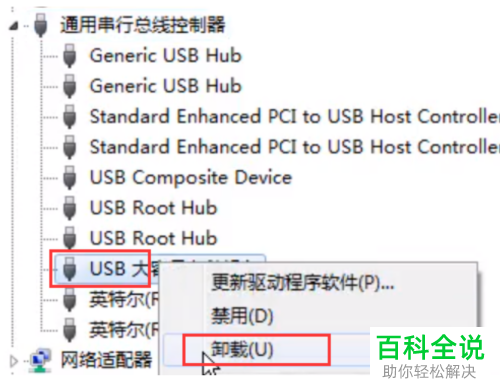
7. 接下来,在【通用串行总线控制器】上右键,在打开的菜单中,选择【扫描检测硬件改动】选项。
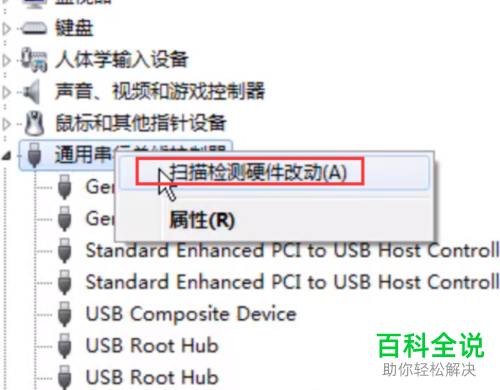
8. 然后找到下方的【USB Root Hub】选项右键,在打开的菜单中,选择【属性】选项,在弹出的窗口中,切换到【电源管理】选项下,将【允许计算机关闭此设备以节约电源】选项取消勾选,最后点击底部的确定按钮。接着将移动硬盘拔出后,重新插上就可以正常识别了。
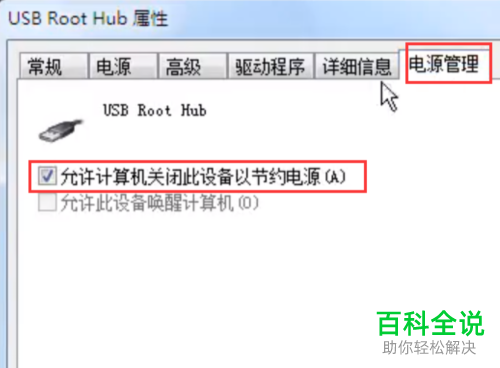
以上就是电脑上无法识别移动硬盘的具体解决方法。
赞 (0)

